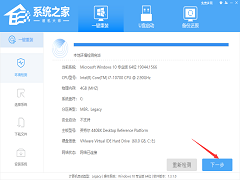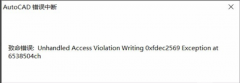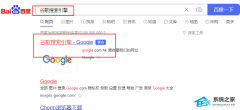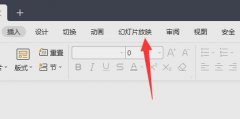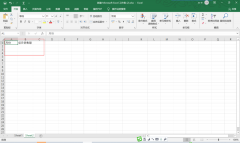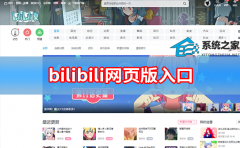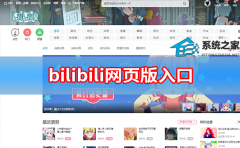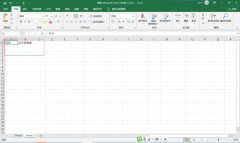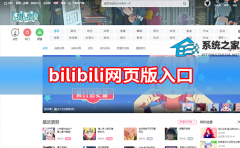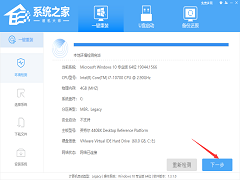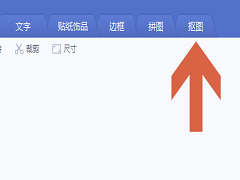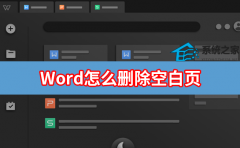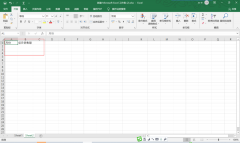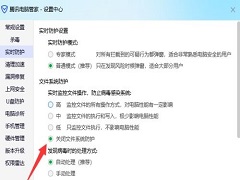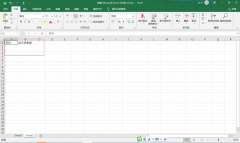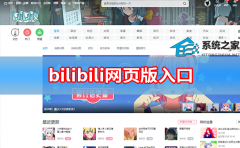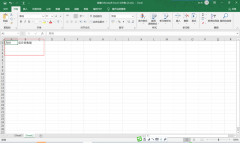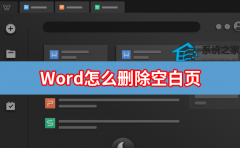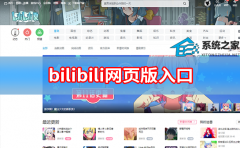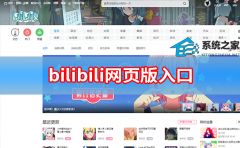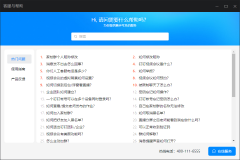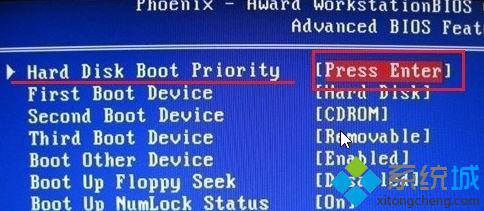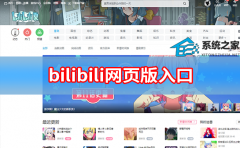Win10调不出输入法怎么办?无法调出输入法教程
[来源:未知 作者:燕花 发表时间:2023-02-23 18:29 阅读次数:]|
不少用户刚刚升级Win10系统,对很多操作还不熟悉,比如遇到Win10调不出输入法时,就不知道怎么办了。下面就给大家分享一个简单的方法,帮助大家解决Win10无法调出输入法的问题。 操作如下: 1、打开桌面右下角的通知栏,点击所有设置进入设置界面。 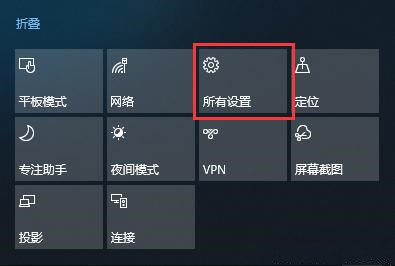 2、进入设置界面后,我们点击“设备”。  3、在侧边栏点击“输入”,找到高级键盘设置。 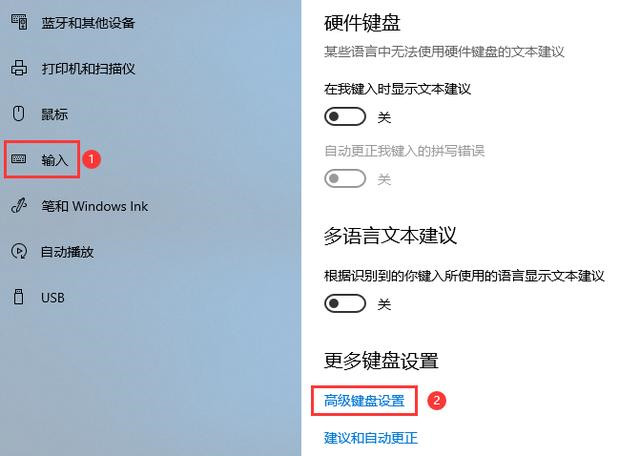 4、点击“语言栏选项”。 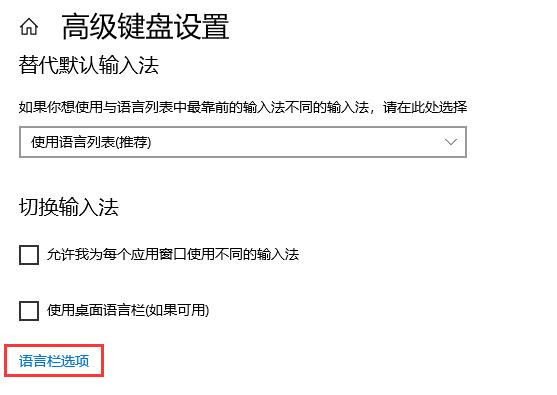 5、打开文本和输入语言窗口,选择“高级键设置”选项卡,点击“更改按键顺序”,将键位设置成合适的按键即可。  |
Tags:
责任编辑:永春小孩相关文章列表
- 发表评论
-
- 最新评论 进入详细评论页>>